A laptop nem csatlakozik a Wi-Fi-hez. Megoldás a problémára
Előző
1. Nehézségek adódtak a laptophoz való csatlakozással.
Beállítottad a routert, csatlakoztattad a kábelt, de nincs Wi-Fi? Előfordulhat, hogy laptopja nincs beállítva a jel automatikus fogadására. Ebben az esetben meg kell találnia és engedélyeznie kell a folyamatért felelős kulcsot. Minden modellnek megvan a maga lehetősége. Egyesek számára elegendő egy gombot megnyomni a billentyűzeten, mások támogatják a kombinációt, amint az az ábrán látható:
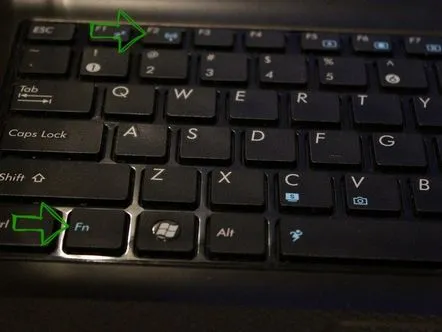
2. A vezeték nélküli hálózat aktiválása.
A Windows operációs rendszerek legújabb verzióiban a vezeték nélküli hálózat aktiválása is szükséges. Ehhez meg kell mennie a hálózati beállításokhoz. A csatlakozások részben több lehetőség is van. Válassza ki a „vezeték nélküli hálózat” típusát. A jobb gombbal megjelenő menüben kattintson az "Engedélyezés" gombra.
3. A laptop nem látja a hálózatot, vagy nem tud csatlakozni hozzá.
Meglepő módon az összes probléma 80%-a a helytelenül telepített Wi-Fi illesztőprogramok miatt következik be, ami a Windows újratelepítésekor sem kizárt. Íme egy lista azokról a helyzetekről, amelyek előfordulhatnak:
— az illesztőprogramokat a rendszer automatikusan meghatározta, és Ön továbbra is dolgozik a laptopon;
— egy baráttól vagy ismerőstől vett illesztőprogramokat telepített, de nem a fejlesztő hivatalos webhelyéről;
- rendelkezik egy univerzális programmal az illesztőprogramok telepítéséhez;
- nem figyeltél a történtekretévedés;
— az összes sofőrt kizárólag hivatalos forrásból vetted át.
Csak ez utóbbi esetben garantált a jó minőségű csatlakozás és a problémamentes működés. A másik négyben lehetnek hibák, hibák és egyebek. A fentiek összefoglalása - csak ellenőrzött forrásokból telepítsen illesztőprogramokat.
Ehhez azonban ki kell számítania, hogy melyik telepítési összetevőt vásárolta meg a laptop. Nyomja meg a Win+R billentyűkombinációt a parancssor megnyitásához, és írja be a devmgmt.msc parancsot. Közvetlenül ezután megjelenik az eszközkezelő, amely megjeleníti a számítógép összes alkalmazását és kiegészítését.
A kép szerint a wifid a "hálózati adapterek" alatt van. Vezeték nélküli vagy Wi-Fi lesz a nevében. Nyissa meg a Tulajdonságok elemet.
Ellenőrizzük a "Driver"-t. Ha a beszállító szóval szemben a Microsoft, és a dátum több évvel eltér a valóditól, akkor siessen a hivatalos oldalra az új frissítésekért. Végezetül még egyszer szeretném hangsúlyozni, hogy minden hálózati csatlakozási probléma általában a rendszer újratelepítése után jelentkezik. Ezért legyen óvatos, még egyszer ellenőrizze a szolgáltatótól vett adatkapcsolati portokat és a laptop Wi-Fi aktiválását.
KövetkezőOlvassa el tovabba:
- A telefon nem csatlakozik a Wi-Fi-hez
- Miért nem működik a laptop billentyűzete, mit kell tenni ebben a helyzetben
- A Google Chrome lelassul. Mi a teendő Van megoldás
- Hogyan lehet meghosszabbítani a laptop élettartamát
- Hogyan tisztítsuk meg a számítógép és a laptop billentyűzetét otthon